最佳答案如何添加图例打开Word文档,插入一个图表。点击图表,进入图表编辑状态。在“图表工具”菜单中,选择“布局”。在“标签”组中,找到“图例”选项。选择“在图表下方显示图例”或“在图表右侧显示......
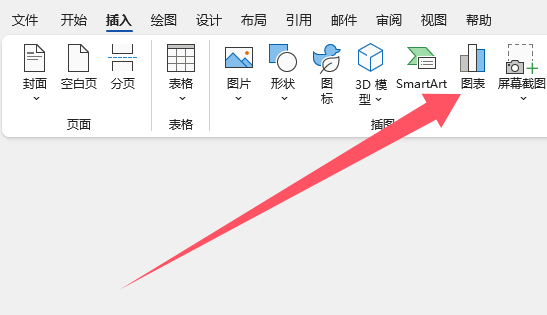
如何添加图例
打开Word文档,插入一个图表。
点击图表,进入图表编辑状态。
在“图表工具”菜单中,选择“布局”。
在“标签”组中,找到“图例”选项。
选择“在图表下方显示图例”或“在图表右侧显示图例”,根据需要调整图例位置。
图表下方或右侧将显示一个图例框,其中包含图表中各个元素对应的标签。
根据需要,可以调整图例框中的文字、字体、颜色等格式。
如何自动编号
在Word文档中,选中需要添加编号的文本。
点击“开始”菜单,找到“段落”组。
在线PDF转图片如果您需要将PDF文件转换为图片格式,这款在线PDF转图片工具将是您的理想选择。它简单易用,无需下载安装任何软件,即可实现快速转换。点击这里体验:在线PDF转图片。

在“段落”组中,找到“编号”按钮。
在下拉菜单中,选择一个合适的编号样式。
选中的文本将自动添加编号。
如果需要修改编号格式,可以右键点击编号,选择“定义新编号格式”。
在弹出的“定义新编号格式”对话框中,可以修改编号的样式、起始编号、编号字符等。
注意事项
添加图例时,确保图例中的标签与图表中的元素对应。
自动编号时,注意编号的起始值,避免重复或遗漏。
在编辑图表和编号时,注意保持文档的整体风格和格式。
在Word文档中添加图例和自动编号是提高文档可读性的重要手段,通过以上方法,您可以轻松地在Word文档中添加图例和自动编号,使您的文档更加专业和易读。









